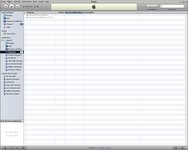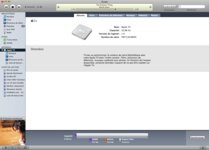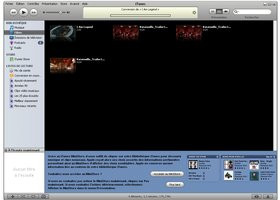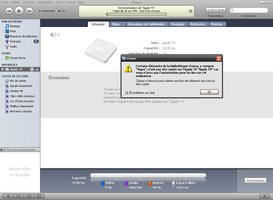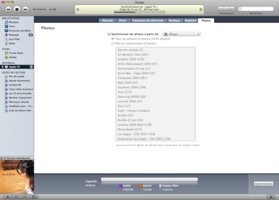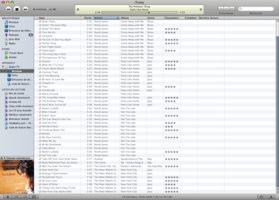Présentation
Une fois sortie de sa boîte, l'Apple TV se fait surtout remarquer par son design. Le produit affiche effectivement des lignes, des couleurs et une sobriété globale qui évoquent tout de suite le nom d'Apple. On retrouve ainsi des bords arrondis et un plastique translucide, qui ne sont pas sans rappeler la coque de l'iPod ou celle de l'iMac. La ressemblance est encore plus frappante lorsqu'on compare l'Apple TV au Mac Mini, les deux produits affichent effectivement un design et des mensurations très proches (19,7 x 19,7 x 2,8 cm et poids de 1,09 Kg pour l'Apple TV).Afin de ne pas «effrayer » le néophyte et pour coller à la politique de produits « simple à utiliser » de la firme, l'Apple TV ne dispose d'aucun bouton. En façade, seule une petite diode d'activité orne la coque. Inutile de chercher un interrupteur « marche/arrêt », il n'y en a pas et c'est d'ailleurs fort dommage comme nous le verrons un peu plus tard. L'arrière du produit est beaucoup plus fourni puisqu'il accueille l'ensemble de la connectique. On trouve ainsi : un port USB (présent uniquement à des « fins de diagnostic », précise la notice), un port HDMI, un port Ethernet 10/100, un connecteur secteur (pour l'alimentation), trois connecteurs vidéo composite, deux prises audio RCA et une fiche audio optique TOSLINK. La partie inférieure de l'Apple TV, quant à elle, est entièrement composée d'une surface caoutchouteuse. Ainsi, une fois posée sur une surface plane, cette petite boîte technologique ne glisse pas.
Voilà pour ce qui est du « physique du produit ». Intéressons nous maintenant à ses entrailles ! L'Apple TV rassemble, grosso-modo, la plupart des éléments qu'on trouve déjà dans un iPod Vidéo, avec des caractéristiques améliorées. Citons ainsi la présence d'un disque dur de 40 Go (ou de 160 Go selon la version) ou bien encore l'intégration de puces de décompression plus puissantes et d'une puce graphique (NVIDIA GeForce Go 7300) qui permettent de monter davantage en résolution ou de prendre en charge un bitrate plus élevé, mais nous aurons tout le loisir de nous attarder sur le sujet dans notre paragraphe compatibilité. Soulignons aussi la présence d'un contrôleur WiFi sans fil Pre-802.11n.
Dans sa boîte, l'Apple TV n'a que très peu de compagnons. On peut ainsi citer la présence d'une télécommande infrarouge (la même que celle fournie avec les iMac ou Macbook - ou que celle utilisée pour la station iPod Video), d'une notice en français et d'un adaptateur secteur. Apple reste malheureusement fidèle à sa politique et ne donne pas le moindre câble pour connecter l'Apple TV. Il faudra donc repasser à la caisse pour acheter les câbles nécessaires (HDMI ou composante et RCA) pour profiter de l'appareil. Les présentations étant faites, nous allons maintenant pouvoir brancher la bête pour analyser et évaluer ses fonctions et ses capacités.


Compatibilité des fichiers
La compatibilité fichier de l'Apple TV est malheureusement assez restreinte. En effet, fidèle à sa politique assez restrictive sur les formats de fichiers, et sans doute dans le but d'encourager les achats sur l'iTunes Store, Apple limite l'Apple TV aux seuls formats vidéos MPEG4 / MPEG4 H.264. Par conséquent, les autres fichiers vidéo (pourtant très répandus) comme le DivX ou le XviD ne peuvent être lus par l'Apple TV sans passer par une phase de transcodage à l'aide d'une solution logicielle non-officielle et donc qui n'est pas fournie par Apple.En plus de ces restrictions qui s'appliquent aux différents formats de fichiers, il faut rajouter des limites à la lecture du MPEG4 / H.264. Ainsi, Apple précise que les fichiers MPEG4 se limitent à une résolution de 720 x 423 (à 30 images/seconde avec un bitrate maximal de 3 Mbits/sec), tandis qu'il ne faudra pas dépasser la résolution 1280 x 720 à 24 images/sec ou 960 x 540 à 30 images/sec (avec un bitrate maximal de 5 Mbits/seconde) pour le H.264.
C'est dommage, d'autant que cela donne naissance à des compromis pour le moins inattendus. A ce sujet, on précisera que les trailers HD (haute définition) proposés par Apple sur son site ne sont pas compatibles avec l'Apple TV, du moins pas en versions 1080p ou 720p. Seules les versions 480p fonctionnent correctement, mais dans ce cas précis, on ne peut pas vraiment parler de HD... Précisons toutefois qu'iTunes offre à présent (depuis la version 7.2) une option qui permet de convertir les fichiers vidéo dans une résolution compatible avec l'Apple TV. Malheureusement, la conversion est assez longue (comptez une dizaine de minutes pour convertir un clip HD de 3 minutes sur un Pentium 4 3,2 GHz). De plus, il faut que la vidéo soit acceptée dans iTunes pour être convertie. Or, le logiciel d'Apple n'accepte aucunement les fichiers Xvid ou DivX. Il faudra donc passer par un logiciel gratuit intermédiaire comme Videora Apple TV Converter pour convertir des fichiers DivX / Xvid.
En revanche, côté audio, pas de soucis, l'Apple TV offre l'essentiel, à savoir : l'AAC (de 16 à 320 Kbits/s), l'AAC FAIRplay protégé (iTunes Store), les MP3 (de 16 à 320 Kbits/s), les MP3 VBR, l'Apple Lossless, l'AIFF et le WAV. Même chose du côté des photos avec une compatibilité qui va du classique JPEG au PNG, en passant par le BMP, TIFF ou bien le GIF.
Des menus et des pommes
L'allumage de l'Apple TV est assez surprenant puisqu'elle met en scène une jolie vidéo d'ouverture et de présentation, de quoi vous mettre l'eau à bouche. Une fois cette vidéo d'introduction passée, on atterrit sur l'interface de la bête, loin d'être désagréable. Les utilisateurs familiers avec l'interface multimédia Front Row de Mac OS X devraient d'ailleurs y percevoir bien des similitudes. On retrouve ainsi un affichage sobre avec des icones grand format et ce petit effet de réflexion cher aux présentations de la marque. Chaque icone est associée en réalité à un menu et on en dénombre sept : films, émissions de télévision, musique, podcasts, photos, réglages et sources. Nous allons à présent détailler rapidement les possibilités offertes par chacun de ces menus.

Films
Ce menu permet d'accéder aux films ou longs métrages que vous avez stocké sur iTunes sur votre PC ou votre Mac. Bien entendu, les restrictions appliquées aux différents formats de vidéo pris en charge par l'Apple TV et précisées dans le paragraphe compatibilité s'appliquent ici à la lettre. Ainsi, les films et vidéos stockés sur votre PC / Mac avec iTunes ne pouvant être lus depuis l'Apple ne seront pas affichés dans ce menu.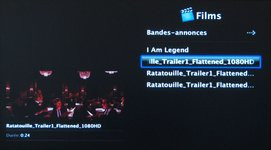

Si l'Apple TV est connectée à Internet, on accède depuis ce menu à deux autres options supplémentaires : « l'iTunes Top Movies » et les bandes annonces. L'iTunes Top Movies permet de visionner des extraits des films qui se vendent le mieux sur Internet depuis l'iTunes Store, bien que les longs métrages ne soient toujours pas disponible sur la version française du service. Le menu bande annonce permet quant à lui de visionner des extraits de films actuellement à l'affiche aux Etats-Unis. Précisons que tous ces contenus sont diffusés en anglais, sans sous-titrage, les anglophobes apprécieront...
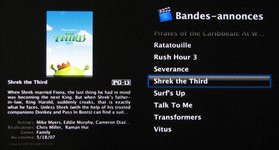

Emissions de télévision
Le but ici est de cataloguer/référencer l'ensemble des vidéos liées à des émissions de TV ou des séries TV que vous avez obtenues sur l'iTunes Store. Une fois n'est pas coutume, on nous propose ici de référencer des contenus qui ne peuvent être obtenus en France pour la simple et bonne raison que l'iTunes Store français ne propose pas de série TV en téléchargement payant.... Ce menu permet toutefois d'accéder au " iTunes Top TV Episodes " afin de visionner des extraits des épisodes de série les plus vendus et téléchargés aux Etats-Unis sur le Store US de la firme de Cupertino.

YouTube
Depuis le 20 juin, Apple propose une mise à jour firmware pour l'Apple TV qui permet d'accéder aux vidéos YouTube directement depuis sa télévision. Cette fonctionnalité offre un accès aux vidéos recommandées, aux plus regardées, aux plus récentes et au mieux classées. Citons aussi la possibilité de s'identifier avec son compte YouTube afin d'accéder aux vidéos favorites et d'effectuer une recherche. Seul problème, cette option recherche n'est pas vraiment très efficace et l'on se trouve bien souvent devant une page de résultat vide alors que certaines vidéos recherchées sont pourtant bien disponibles.
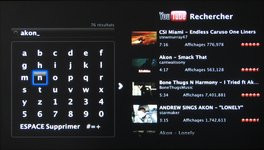
Précisons par ailleurs qu'Apple et YouTube se chargent de convertir progressivement les vidéos hébergées sur YouTube pour qu'elles soient lisibles sur l'Apple TV. Autrement dit, à l'heure actuelle, les contenus en français sont pour le moment une denrée rare. Au moment de l'annonce, Apple parlait de 10 000 vidéos disponibles d'ici le 29 juin. Question qualité, la restitution est assez floue et parfois très pixelisée, mais inutile de rejeter la faute sur l'Apple TV, tout le monde sait que les vidéos présentes sur YouTube sont très loin d'être en haute définition....
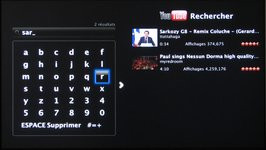

Musique
Ici, l'utilisateur peut accéder à l'ensemble de la musique qu'il possède déjà sur son Mac ou sur son PC afin de pouvoir l'écouter directement sur sa télévision. Il est possible de filtrer les titres par artistes, albums, morceaux, genre et compositeurs. On peut également accéder à ses listes de lecture (on retrouve d'ailleurs les listes prédéfinies par iTunes : ajouté récemment, années 90, les 25 les plus écoutés, meilleur classement, morceaux récents, morceaux achetés...). Il est également possible de lancer directement un « Mix de morceaux » (lecture aléatoire).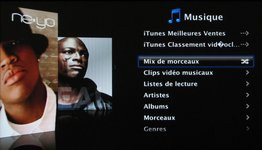

Ce menu permet aussi de lire les clips vidéo musicaux, seuls contenus vidéo pouvant être achetés sur l'Apple Store français pour le moment (diffusion dans une résolution de 640 x 480). La petite boîte offre aussi la possibilité d'écouter des extraits des musiques les plus achetées sur l'iTunes Store, il en est de même pour les clips proposés à la vente. Jusqu'ici, l'Apple TV se basait sur les ventes enregistrées par l'iTunes Store US mais la dernière mise à jour firmware permet désormais de se baser sur l'iTunes Store de son choix dans le monde, y compris l'iTunes Store France. Par ailleurs, on soulignera l'absence de possibilité d'appliquer un « égaliseur » pour améliorer la qualité de restitutions qui est bonne au demeurant, à condition de disposer de hauts parleurs corrects au niveau de sa TV.


Podcasts
Ce menu permet d'accéder directement aux podcasts (audio et vidéo) auxquels vous êtes abonnés sur votre PC ou Mac dans iTunes. On regrettera cela dit l'impossibilité d'accéder, par exemple, aux podcasts disponibles sur l'iTunes Store et de pouvoir s'abonner directement depuis l'Apple TV.

Photos
Ce menu vous permet d'accéder aux photos stockées sur votre ordinateur. Par défaut, l'Apple TV accède directement aux photos stockées dans Iphoto sur Mac, tandis que sur PC il faut définir dans iTunes un répertoire où se trouvent vos photos. Malheureusement, il est tout simplement impossible de définir plusieurs dossiers.

Dans les options, on citera la possibilité de définir la durée des diaporamas ou une musique à jouer pendant leur lecture, les effets de transitions ou l'effet Ken Burns (déplacement fluide aléatoire sur la surface de la photo).
Réglages
Ce menu permet de définir différentes options liées à l'appareil comme la résolution de la TV, la configuration réseau (sur laquelle nous reviendrons), l'économiseur d'écran, les modes de lecture de la musique, l'égalisateur de volume, la luminosité HDMI et la langue de l'interface. On citera aussi la possibilité de rechercher et d'installer directement une mise à jour firmware pour l'unité.
Source
Ce menu permet d'indiquer à l'Apple TV avec quel ordinateur elle doit synchroniser les contenus et depuis quelle bibliothèque iTunes. En outre, le menu source offre la possibilité de définir si l'on souhaite accéder au contenu via streaming (diffusion du contenu - ce qui implique que l'ordinateur qui dispose des contenus doit rester allumer en même temps que l'Apple TV) ou en mode « synchronisé » (c'est à dire que l'ensemble des contenus vont être copiés sur le disque dur interne de l'Apple TV afin qu'ils soient toujours disponibles, même ordinateur éteint). Nous verrons un peu plus tard comment se passe la phase de configuration d'une bibliothèque iTunes avec l'Apple TV.Quelques remarques sur l'ergonomie et l'interface...

L'interface est sobre, mais agrémentée de petits plus qui viennent égayer le tout, on remarquera ainsi que l'Apple TV fait défiler, de façon animée, les pochettes de disques et autres extraits photos statiques d'un film lorsqu'on se rend dans les menus vidéo, musiques, podcasts, photo ... De même, on remarquera le fait que l'économiseur d'écran se base en réalité sur votre bibliothèque photos pour faire défiler des clichés lorsque l'appareil n'est plus utilisé.
Connexion réseau, synchronisation iTunes et performances WiFi

Une fois connectée au réseau (Ethernet ou WiFi), l'Apple TV peut être associée à une seule et unique bibliothèque iTunes de votre PC ou votre Mac. Pour se faire, votre ordinateur doit être allumé et iTunes doit être lancé. Il suffit ensuite de se rendre dans le menu source de l'Apple TV et de choisir l'une des deux options qui s'offre à nous : « se connecter au nouvel iTunes » (pour s'associer à une bibliothèque iTunes à travers laquelle on accédera au contenu en streaming) ou « synchronisation » (pour copier l'ensemble des contenus de la bibliothèque sur le disque dur de l'Apple TV). Que vous choisissiez l'un ou l'autre, la suite des événements est identique: l'Apple TV vous communique un code composé de 5 chiffres. Dans iTunes, sur l'ordinateur, un icone Apple TV apparaît et un clique de souris dessus permet alors d'entrer le code à 5 chiffres afin d'autoriser l'Apple TV à accéder à ladite bibliothèque. Ceci étant fait, l'Apple TV doit être capable d'afficher le contenu présent dans votre bibliothèque ou de le rapatrier sur son disque dur interne (dans ce cas, commence alors une première phase de synchronisation qui peut demander de nombreuses minutes puisqu'elle vise à transférer tous vos contenus vers le disque de la boîte connectée à la TV).
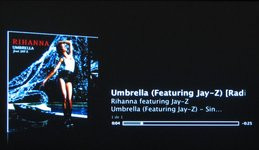
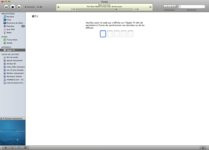
Inutile de préciser que cette phase de paramétrage n'est à effectuer qu'une seule fois. Si par contre vous décidez un jour d'associer votre Apple TV à une autre bibliothèque, il faudra répéter l'opération. Précisons également qu'en mode synchronisation, une fois la première phase de transfert passée, seuls les nouveaux contenus ajoutés dans iTunes seront automatique transférés vers le disque dur de l'Apple TV. Il ne faudra (heureusement) pas tout resynchroniser de 0 à chaque ajout.
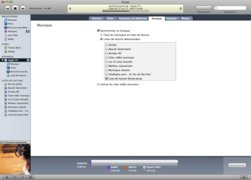
La plupart des utilisateurs de l'Apple TV opteront pour une connexion WiFi, bien plus simple à mettre en place étant donné qu'il n'est pas évident pour tout le monde de faire passer chez soi un câble Ethernet dans son salon jusqu'à la TV. Nous avons donc cherché à mesurer les performances délivrées par la bête en WiFi Pre-802.11n en utilisant une borne Airport Extreme Apple, également capable de prendre en charge le WiFi Pre-802.11n. Verdict ? L'Apple TV offre un débit d'environ 4,7 Mo/seconde et l'utiliser à une distance d'une dizaine de mètres ne semble pas poser de problème particulier en intérieur. On notera toutefois qu'on ici loin des débits théoriques affichés par la norme 802.11n qui s'élève à 37,5 Mo/seconde environ. Le débit mesuré est toutefois suffisant pour diffuser sur sa TV, sans problème et sans saccade, une vidéo dans la résolution maximale prise en charge par le produit.
Remarques diverses et variées : la pomme flambe-t-elle ?

Une autre de nos remarques concerne l'iTunes Store. Alors qu'Apple semble vouloir imposer l'iTunes Store dans tous ses produits, on ne peut que regretter le fait de ne pas pouvoir acheter directement depuis l'Apple TV ses morceaux de musique. Il faudra donc toujours passer par le PC ou le Mac pour télécharger de façon légale des morceaux de musique via l'iTunes Store pour ensuite les diffuser (ou synchroniser) avec l'Apple TV. Profitons-en aussi pour rappeler qu'il est vraiment dommage que l'offre vidéo ne soit toujours pas disponible sur ce même iTunes Store France puisque cette offre aurait précisément su se marier avec la sortie de l'Apple TV...

Enfin, citons l'impossibilité de connecter à l'Apple TV un baladeur (un iPod par exemple...) afin de copier ou d'accéder à du contenus depuis un périphérique externe. Au final, on se retrouve donc avec un port USB qui ne sert strictement à rien pour l'utilisateur final, du moins pour le moment...
Conclusion

Malheureusement, alors qu'Apple avait toutes les bases pour réussir à concevoir un nouveau produit capable de séduire un très large public, le résultat ne semble pas à la hauteur des espérances. Pourquoi ? Tout d'abord parce que l'Apple TV est un produit volontairement bridé. Alors qu'en matière de musique, le succès de l'iPod s'est en partie construit sur sa capacité à lire le format audio le plus répandu, le MP3, l'Apple TV n'accepte pas des formats comme le DivX ou le XviD... Pourtant, il s'agit bien de références incontournables parmi les innombrables formats vidéo disponibles.
Par ailleurs, le produit est entaché de quelques défauts bien étranges : impossibilité de modifier le volume avec la télécommande Apple TV pendant une lecture, impossibilité de lire les bandes annonces HD (720p / 1080p) pourtant proposées directement par Apple, sans oublier l'absence de bouton d'extinction et une surchauffe excessive. Ajoutez à cela un prix assez élevé (300 euros pour la version 40 Go ou 400 euros pour la déclinaison 160 Go), l'absence de tuner TV intégré avec fonction d'enregistrement et vous obtenez finalement un produit qui n'est que... moyen ! Dommage... à quand une Apple TV 2 pour corriger tout ça ?
Ce produit vous intéresse ? Retrouvez-le dans le